VBAのコードを作成したときに、インデントでコードを見やすく整形していますか?
インデントを適正に使っていないと、非常に見にくい(醜い)コードになってしまいます。
今回は、VBAコードをインデントを使って整形する方法について徹底的に説明していきます。
VBAコードをインデントで整形する方法・ショートカット
インデントで整形したコード:
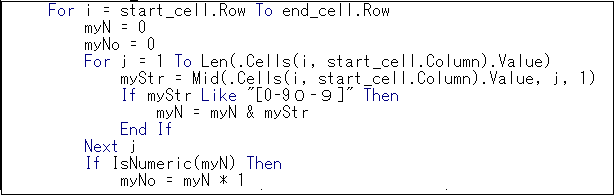
記述したコードをインデントで整形することにより、コードが見やすくなるのが一目瞭然です。
逆に言えば、インデントで整形していないコードは事情にゴチャゴチャしていて、見るに堪えないものです。
コードのインデント整形はプログラマーにとって必須(というか当たり前)のことなのです。
VBAコードをインデントで整形する方法
インデントを使用するには、VBEの画面にて、 表示 → ツールバー → 編集 を選択し、編集ブロックを表示させます。
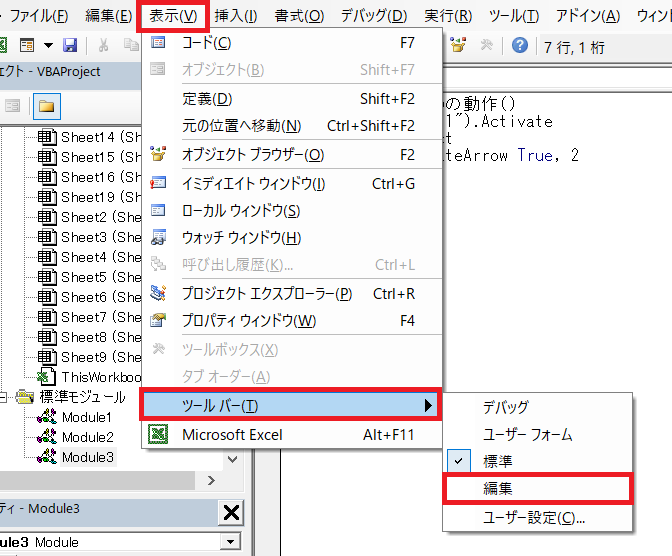

インデントを挿入したい箇所で編集ブロックの「インデント」を選択します。

インデントを戻す場合は、編集ブロックの「インデントを戻す」をクリックします。
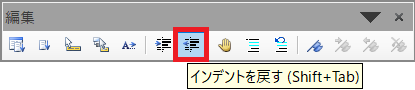
インデントのショートカットキー
インデントにはショートカットキーが割り当てられています。
インデント ・・・ 「Tab」キー
インデントを戻す ・・・ 「Shift」+「Tab」キー
なぜインデント?スペースじゃダメなの??
インデントとスペースのメリット・デメリットは下表のようになります。
| 種類 | メリット | デメリット |
| インデント | 読みやすい 一回のキー入力で入力できる ファイルサイズを削減できる |
エディター環境によって見た目が異なる |
| スペース(半角4文字) | どの環境でも同じように表示される | ファイルサイズが大きくなる 入力に4回のキー入力を要する |
| スペース(半角2文字) | ファイルサイズを半角4文字よりも削減できる どの環境でも同じように表示される |
読みにくい |
インデントは、 Tabキーを1回入力すればよいだけですので、スペースを使用して4回(または2回)入力するよりも入力効率が良いと言えます。
さらに、その分ファイルサイズを削減することができます。
したがって、スペースを使うよりもインデントを使用した方がベターと言えます。


コメント